Hoe u automatisch decimale punten voor getallen in Excel kunt invoegen
Bijgewerkt in januari 2024: Krijg geen foutmeldingen meer en vertraag je systeem met onze optimalisatietool. Haal het nu op - > deze link
- Download en installeer de reparatietool hier.
- Laat het uw computer scannen.
- De tool zal dan repareer je computer.
Stel dat u te veel cijfers heeft om in te voeren als onderdeel van uw gegevensinvoerproces.Je weet dat je voor elk getal 2 decimalen nodig hebt.Dus als je 3456 zegt, bedoel je eigenlijk 34,56.Maar als je 3456 zegt tegen Excel, zou Excel het als 3456 zelf beschouwen, in plaats van 34.56.Maar als Excel zou begrijpen wat u eigenlijk bedoelt, zou het dan niet een enorm verschil maken?Zou het typen van 3456 inderdaad niet veel eenvoudiger en sneller zijn dan het typen van 34.56?
Daarom hebben we maar één vraag voor je.Zou het je leven gemakkelijker maken als we je een snelle oplossing geven die automatisch decimale punten in je getallen invoegt als en wanneer je ze typt en op Enter drukt?Nou, als je heftig je hoofd schudt Ja, dit artikel is voor jou!
Oplossing
Stap 1: Open Excel en klik bovenaan op het tabblad BESTAND.
Belangrijke opmerkingen:
U kunt nu pc-problemen voorkomen door dit hulpmiddel te gebruiken, zoals bescherming tegen bestandsverlies en malware. Bovendien is het een geweldige manier om uw computer te optimaliseren voor maximale prestaties. Het programma herstelt veelvoorkomende fouten die kunnen optreden op Windows-systemen met gemak - geen noodzaak voor uren van troubleshooting wanneer u de perfecte oplossing binnen handbereik hebt:
- Stap 1: Downloaden PC Reparatie & Optimalisatie Tool (Windows 11, 10, 8, 7, XP, Vista - Microsoft Gold Certified).
- Stap 2: Klik op "Start Scan" om problemen in het Windows register op te sporen die PC problemen zouden kunnen veroorzaken.
- Stap 3: Klik op "Repair All" om alle problemen op te lossen.
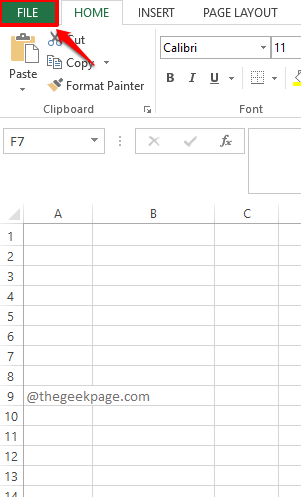
Stap 2: Klik in het linkerdeel van het venster op Opties.
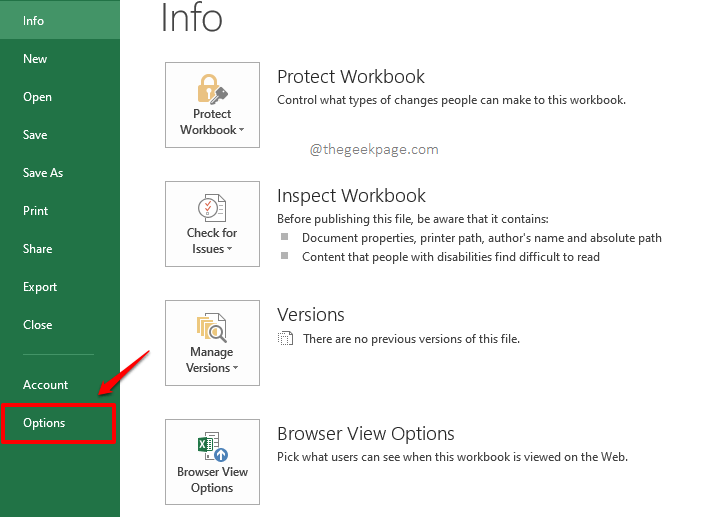
Stap 3: Klik als volgende aan de linkerkant van het venster Excel-opties op de tegel met de naam Geavanceerd.
Vink aan de rechterkant het selectievakje aan dat overeenkomt met de optie Automatisch een decimale punt invoegen.
Rechts daaronder kunt u onder het veld Plaatsen het aantal decimalen instellen dat u automatisch wilt laten invoegen.U kunt de decimale punten typen of de pijlen omhoog en omlaag gebruiken om het getal in te stellen.Ik heb het op twee gezet.
Druk op de OK-knop als je klaar bent.
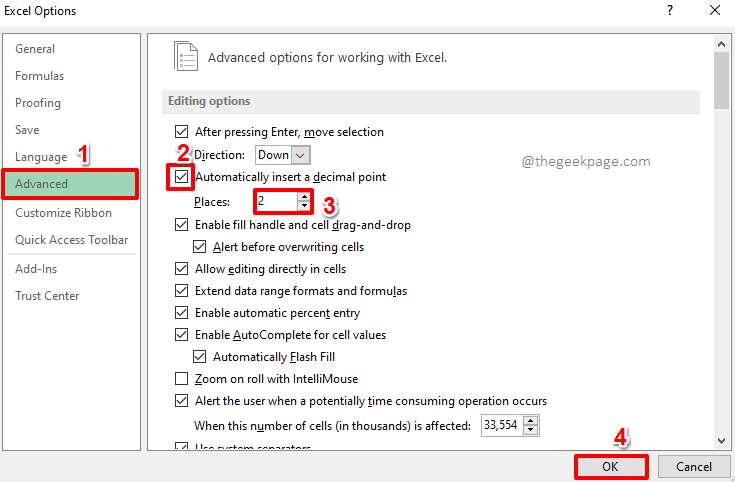
Stap 4: Dat is alles.Om de functionaliteit te testen, typt u een willekeurig getal in uw Excel-blad en drukt u op Enter.
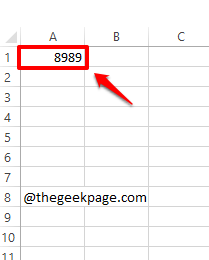
Stap 5: Magie!Er worden automatisch 2 decimalen ingevoegd in het getal dat u hebt getypt.
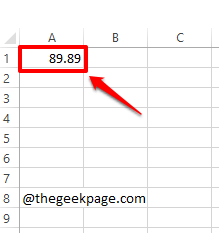
Stap 6: Laten we nu proberen een nummer van één cijfer in te voeren.Druk eenmaal op de Enter-toets.
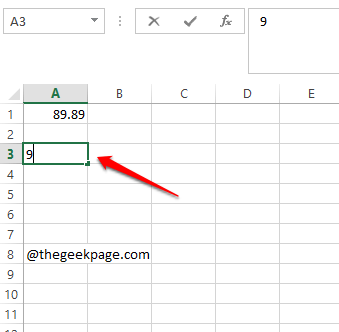
Stap 7: Altviool!Het getal van één cijfer wordt nu geconverteerd naar een decimaal getal, precies zoals je wilde.
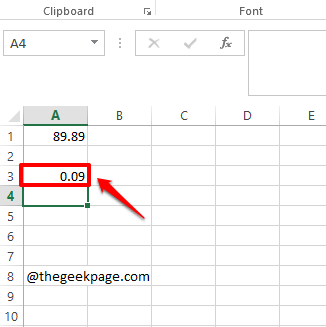
Vertel ons in het opmerkingengedeelte of u met succes decimale punten automatisch in uw getallen kunt invoegen als en wanneer u ze typt en op de Enter-toets drukt.
Blijf op de hoogte voor meer verbijsterende trucs, tips, how-to's en hacks.Gelukkig Geeking!
U kunt deze pc-reparatietool ook downloaden om elk pc-probleem te lokaliseren en op te lossen:Stap 1 -Download de Restoro PC Reparatie Tool van hierStap 2 - Klik op Scan starten om elk pc-probleem automatisch te vinden en op te lossen.

